Netwerkbeheerders die gewend zijn om een groot aantal computers tegelijk te bedienen, weten waarschijnlijk wat groepsbeleid is.
Voor degenen onder u die het niet weten, volstaat het te zeggen dat het een Windows-functie is die een verscheidenheid aan geavanceerde instellingen bevat, met name voor netwerkbeheerders.
Gezien de aard van de instellingen is dit geen functie die beschikbaar is voor Windows 7 Home-gebruikers, alleen voor degenen met Windows 7 Professional, Ultimate en Enterprise.
Er zijn tal van redenen waarom men zou willen weten hoe u dit groepsbeleid van de ene computer naar de andere kunt exporteren. Daarom hebben we deze stapsgewijze handleiding gemaakt die u op weg helpt.
Hoe exporteer ik groepsbeleid in Windows 7?
1. Exporteer de GPO-bestanden handmatig
Als u een lokaal groepsbeleidsbestand probeert te exporteren, moet u weten dat er verschillende stappen zijn voor het exporteren van normale instellingen en beveiligingsinstellingen.
1.1 Exporteer normale groepsbeleidsinstellingen
- Open de Bestandsverkenner
- Ga naar dit bestandspad:
- % systemroot% \ System32 \ GroupPolicy
- In deze map vindt u twee andere mappen met het label Machine en Gebruiker
- Kopieer deze naar mappen naar het % systemroot% \ System32 \ GroupPolicy van de computer waarnaar u wilt exporteren
- Als u de mappen niet kunt zien, zorg er dan voor dat u verborgen bestanden en mappen kunt zien.
1.2 Exporteer groepsbeleid beveiligingsinstellingen
- Open de Microsoft Management Console
- Voeg het Snapin gebeld Beveiligingssjablonen
- Maak een sjabloon en sla deze vervolgens op als een .INF-bestand
- Kopieer het gemaakte bestand naar de beoogde machine
- Importeer het via een opdrachtregelprogramma secedit:
- secedit / configure / db% temp% temp.sdb / cfg yourcreated.inf

Er zijn een paar nadelen aan het gebruik van deze methode:
- Het groepsbeleidsobject werkt mogelijk niet als de OS-versie en zijn build op een bron- en een doelcomputer verschillend zijn
- U kunt het geïmporteerde GPO niet gebruiken om een domein-GPO te maken
- Wanneer u een beleid kopieert, moet u alle verwijzingen naar de lokale computernaam in de instellingen handmatig corrigeren
- Het is bekend dat het migreren van aangepaste ADMX-sjablonen soms problemen oplevert
2. Gebruik LocalGPO
- Download Security Compliance Manager
- Open Security_Compliance_Manager_Setup.exe als archiefbestand
- U kunt WinRAR, 7Zip enz. Gebruiken
- Extract data.cab en pak het dan uit
- Open de nieuwe map, zoek het GPOMSI bestand en hernoem het naar GPO.msi
- Voer GPO.msi uit
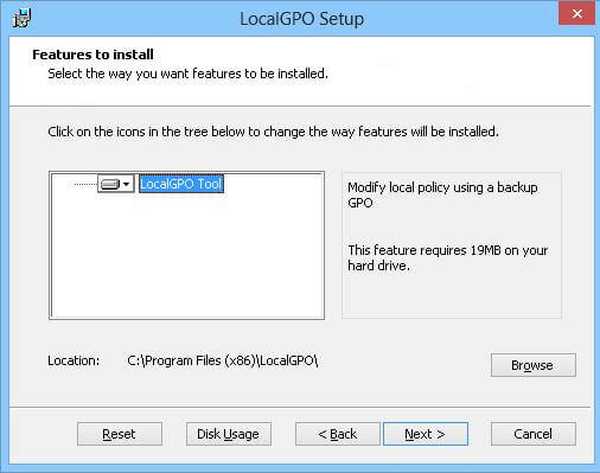
Het gebruik van LocalGPO wordt gedaan via de opdrachtprompt, dus ga verder met deze stappen:
- Start het Opdrachtprompt gebruik makend van beheerdersrechten
- Ga naar deze mappen om het te starten:
- C: \ Program Files \ LocalGPO
- (voor x86-systemen)
- C: \ Program Files (x86) \ LocalGPO
- (voor x64-systemen)
- C: \ Program Files \ LocalGPO
- Om lokale GPO-instellingen te exporteren naar het C: \ GPObackup map, voer deze opdracht uit:
- cscript LocalGPO.wsf / Pad: \ C: \ GPObackup / Export
Er verschijnt een nieuwe map met een GPO GUID in de doeldirectory die alle lokale beleidsinstellingen voor deze computer bevat.
Door een van de twee hierboven genoemde methoden te volgen, zou u lokaal groepsbeleid moeten kunnen exporteren vanaf een Windows 7-pc.
Vond u deze gids nuttig? Laat het ons weten in het commentaargedeelte hieronder.
GERELATEERDE ARTIKELEN DIE U MOET BEKIJKEN:
- Upgrade van Windows 7 naar Windows 10 met SCCM
- Migreer Windows 7 naar een SSD zonder opnieuw te installeren
- Hoe u een pc met een domein die lid is van Windows 7 upgradet naar 10
- ramen 7
 Friendoffriends
Friendoffriends



